萬盛學電腦網 >> windows 8技巧 >> Win8運行速度慢怎麼辦 怎麼提高Win8運行速度
Win8運行速度慢怎麼辦 怎麼提高Win8運行速度
Win8系統的流暢度很好,特別是開機的速度有了質的提升。但是有些用戶的電腦運行Win8系統速度還是很慢,除了配置不好的情況外,可能是沒有做好優化。下面就來介紹一下提高Win8運行速度的方法。
1.關閉家庭組
關閉方法:Win+C – 設置 – 更改電腦設置 – 家庭組 – 離開;
如果用不到家庭組可以將家庭組服務關閉:控制面板 – 管理工具 – 服務 – HomeGroup Listener 和 HomeGroup Provider 禁用。

2.設置索引選項
設置方法:控制面板 – 索引選項 – 選中索引項 – 修改 – 取消不想索引的位置。
可關閉索引功能:控制面板 – 管理工具 – 服務 - Windows Search 禁用。
3.設置Superfetch服務
設置方法:控制面板 – 管理工具 – 服務 – Superfetch - 啟動類型 – 自動(延遲啟動),可以避免剛啟動好Win8對硬盤的多次訪問。
4.清理Windows.old文件夾
方法1:快捷鍵Win+X - 命令提示符 – 輸入 rd X:windows.old /s (X代表盤符);
方法2(推薦):C盤 – 右鍵 – 屬性 - 磁盤清理 - 選中 以前的 Windows 安裝 復選框 – 確定清理。
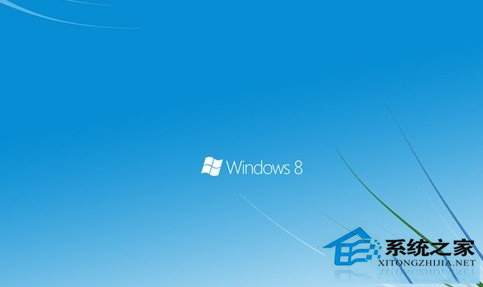
5.Win8 自動登陸設置
快捷鍵Win+R – 輸入 netplwiz - 取消使用計算機必須輸入用戶名和密碼的選項 – 然後雙擊需要自動登錄的賬戶 – 輸入你的密碼。
6.關閉ipv6協議
部分網卡驅動開啟 ipv6會導致開機系統未響應,假死。
關閉方法:網絡共享中心 – 網絡連接 – 以太網 – 屬性 – 取消 ipv6 。

7.開啟Hybrid Boot
默認是啟動的,如果未啟動,操作方法:控制面板 – 電源選項 – 選擇電源按鈕的功能 – 更改當前不可用的設置 – 關機設置 – 勾上啟用快速啟動。
如果沒有看到這功能,請先開啟休眠:Win+X – 命令提示符 – 輸入 powercfg -h on
以上就是Win8運行速度慢的解決方法了,清理系統關閉一些沒有用的效果可以顯著提高Win8系統的運行速度。



